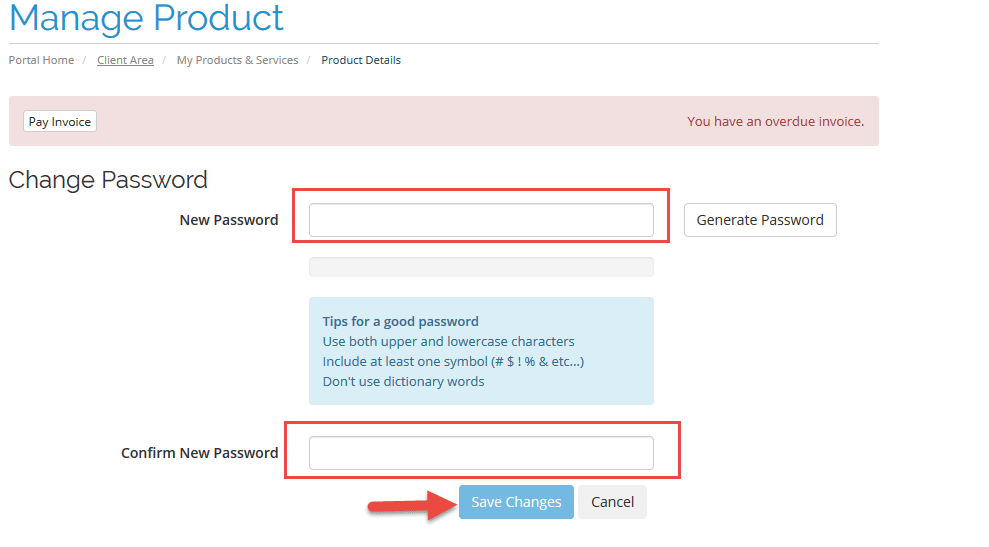Câu hỏi thường gặp
17/09/2022 08:40 | Luợt xem : 4615
Tất nhiên là được. Khi đăng ký dịch vụ, Quý khách chọn gói dịch vụ Hosting, sau đó Quý khách chọn Tôi đã có tên miền và sẽ cập nhật DNS. Sau đó Quý khách nhập tên miền mà Quý khách đã có vào ô www.
Lưu ý : Quý khách phải chuyển DNS (Domain NameServer) hoặc IP về server của chúng tôi với thông tin đã được gửi về email quý khách.
Chúng tôi gửi thông báo thanh toán trước thời điểm hết hạn 15 ngày, Quý khách cần thực hiện thanh toán trong thời gian này để dịch vụ không bị ảnh hưởng. Nếu Quý khách chưa thanh toán (hoặc không có thông tin phản hồi) thì vData sẽ cho ngừng hoạt động của website 3 ngày sau thời điểm hết hạn. Website của Quý khách sẽ bị xóa bỏ sau đó 30 ngày, trong thời gian 30 ngày này Quý khách vẫn có thể thực hiện thanh toán để phục hồi hoạt động của website hay download backup.
Đối với các trường hợp thanh toán theo cổng thanh toán trực tuyến quốc tế như Paypal, 2CheckOut, AlertPay .v..v.. Chúng tôi sẽ kích hoạt tài khoản hosting của Quý khách sau 8h làm việc để bộ phận thanh toán và chống gian lận của chúng tôi xác nhận việc thanh toán của Quý khách là hoàn toàn hợp lệ, không có gian lận xảy ra.
Riêng đối với trường hợp thanh toán theo cổng thanh toán trực tuyến quốc tế Liberty Reserve (LR) Chúng tôi sẽ kích hoạt tài khoản hosting của Quý khách ngay lập tức sau khi việc thanh toán của Quý khách thành công hoặc chậm nhất là 8h làm việc.
Đối với trường hợp thanh toán theo hình thức chuyển khoản, bạn vui lòng scan giấy xác nhận chuyển tiền (Ủy nhiệm chi) và scan rồi gửi yêu cầu hỗ trợ cho Phòng kinh doanh và đính file scan kèm theo. Lúc gửi bạn cần phải sử dụng tài khoản đã đăng ký
Lưu ý : Tài khoản quản lý khách hàng không phải là thông tin hosting và domain.Chào bạn,
Nhiều bạn thắc mắc rằng tại sao khi mình truy cập vào tên miền lại hiển thị nội dung như sau:
Với firefox:
 Với google chrome:
Với google chrome:

 Tiếp theo...
Tiếp theo...
 vData xin mô tả mục đích của việc này như sau:
- Đầu tiên bạn download file mà google gửi bằng cách click vào link ( ở bước 1)
- Tiếp theo mục đích chỉ đơn giản là làm sao để upload file của google đó lên hosting và chạy. Trên hosting Linux bạn chì cần upload vào thư mục domains/tendomain/public_html, trên hosting window bạn upload vào thư mục domains/tendomain/httpdocs ( ở bước 2)
- Bước này bạn cần chạy file veryfied của google bằng cách gõ vào link đến file đó. ( Ở bước 3)
Ví dụ như ở trên thì gõ : tendomain/google6ec19dbe09e503c5.html để kích hoạt.
- Tiếp theo click vào "verify"
- Cuối cùng vào lại hosting và remove bỏ file của google để hoàn tất.
vData xin mô tả mục đích của việc này như sau:
- Đầu tiên bạn download file mà google gửi bằng cách click vào link ( ở bước 1)
- Tiếp theo mục đích chỉ đơn giản là làm sao để upload file của google đó lên hosting và chạy. Trên hosting Linux bạn chì cần upload vào thư mục domains/tendomain/public_html, trên hosting window bạn upload vào thư mục domains/tendomain/httpdocs ( ở bước 2)
- Bước này bạn cần chạy file veryfied của google bằng cách gõ vào link đến file đó. ( Ở bước 3)
Ví dụ như ở trên thì gõ : tendomain/google6ec19dbe09e503c5.html để kích hoạt.
- Tiếp theo click vào "verify"
- Cuối cùng vào lại hosting và remove bỏ file của google để hoàn tất.
Bước 1: đăng nhập vào
- Điền thông tin email và mật khẩu khách hàng mà vData gửi cho bạn khi đăng ký dịch vụ.
- Sau đó kích vào phần dịch vụ.
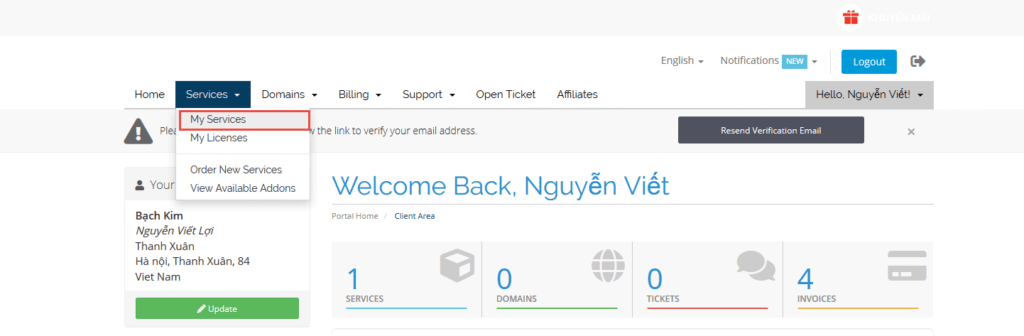 Bước 2 : lựa chọn gói dịch vụ muốn đổi password sau đó làm theo hướng dẫn :
Bước 2 : lựa chọn gói dịch vụ muốn đổi password sau đó làm theo hướng dẫn :
 Bước 3: Click chọn Change Password để tiến hành thay đổi mật khẩu cho hosting.
Bước 3: Click chọn Change Password để tiến hành thay đổi mật khẩu cho hosting.
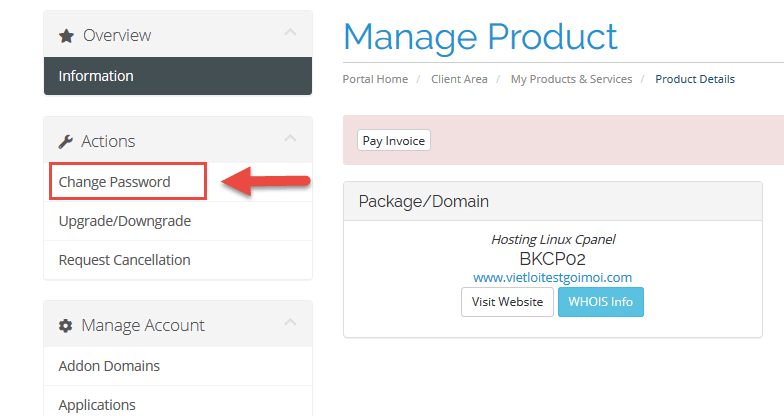 Bước 4: điền mật khẩu mới và nhấp update để kết thúc hoặc lấy thông tin mật khẩu cũ ( nếu bạn quên )
Bước 4: điền mật khẩu mới và nhấp update để kết thúc hoặc lấy thông tin mật khẩu cũ ( nếu bạn quên )